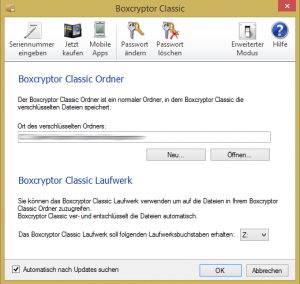Es ist in der letzten Zeit ein großes Thema gewesen und ist es noch: der NSA-Skandal. Das durch die Medien noch verstärkt gehypte Thema hat den ein oder anderen – mich eingeschlossen – dazu bewogen, sich mit dem Thema Sicherheit der eigenen Daten zu beschäftigen. Einige für mich sehr wichtige Cloud-Anwendungen sind Online-Speicher wie Dropbox, Google Drive und co. Google hat in den USA bereits seine Nutzungsbedingungen dahingehend geändert, dass es ihnen erlaubt ist, den Inhalt inklusive aller E-Mails des Nutzers automatisiert zu analysieren. Dies betrifft auch Google Drive, den Online-Speicher von Google. Ein weiterer Grund, sich mit dem Thema Sicherheit der eigenen Daten zu beschäftigen.
Ich habe mir Gedanken darüber gemacht, wie man am Besten beide Welten vereinen kann: auf der einen Seite die Bequemlichkeit, überall auf seine Daten zugreifen zu können, egal ob per Laptop, Smartphone, Tablet, etc. Auf der anderen Seite das Thema Sicherheit, dass niemand außer mir selbst auf die Daten zugreifen und lesen kann. Dropbox bietet sich auch gut an, um Datensicherungen durchzuführen. Da alle Dateien, die man bearbeitet, sofort in die Cloud hochgeladen werden, muss man sich keine Gedanken über Datenverlust machen, wenn z.B. die eigene Festplatte mal kaputt geht. Doch ohne Verschlüsselung der Daten ist dies ein heikles Thema.
Deshalb habe ich mich auf die Suche nach einer Lösung gemacht, wie man das Problem umgehen kann. Dabei bin ich auf die kostenlose Software Boxcryptor gestoßen. Die Software wurde von der Secomba Gm bH mit Sitz in Augsburg entwickelt und ist für alle wichtigen Plattformen verfügbar. Hierzu zählen Windows, Mac OS X, iOS, Android, Windows Phone, Windows RT, Blackberry 10 und Google Chrome. Es sind zwei unterschiedliche Versionen vorhanden: Boxcryptor und Boxcryptor Classic. Ich habe beide Versionen getestet und habe mich für die zweite Variante, Boxcryptor Classic entschieden.
bH mit Sitz in Augsburg entwickelt und ist für alle wichtigen Plattformen verfügbar. Hierzu zählen Windows, Mac OS X, iOS, Android, Windows Phone, Windows RT, Blackberry 10 und Google Chrome. Es sind zwei unterschiedliche Versionen vorhanden: Boxcryptor und Boxcryptor Classic. Ich habe beide Versionen getestet und habe mich für die zweite Variante, Boxcryptor Classic entschieden.
Boxcryptor Classic
Hierbei handelt es sich um die erste Version der Software, Version 1.x. Der Nachfolger (einfach nur Boxcryptor genannt) funktioniert komplett anders und darf deshalb nicht als Update bezeichnet werden. Doch nun dazu, warum mir die ursprüngliche Version mehr zusagt.
Funktionsweise
Die Software hat ein einfaches Konzept und auch eine einfache Bedienung: nach der Installation gibt man den lokalen Ordner des Cloud-Anbieters an (z.B. Dropbox). Darin erstellt Boxcryptor Classic einen eigenen Ordner, in dem die Schlüssel zur Verschlüsselung der Daten und die Daten selbst abgelegt werden. Die Datei mit den Schlüsseln wird per Passwort geschützt, sodass man sie zwar im Klartext lesen, mit den Informationen ohne das Passwort allerdings nichts anfangen kann. Anschließend erstellt Boxcryptor Classic ein neues Netzlaufwerk im Windows Dateiexplorer. Darin können dann Dateien abgelegt werden, die sofort mit einer Kombination aus den beiden Verschlüsselungsverfahren RSA und AES verschlüsselt werden. Details zum Verschlüsselungsprozess können auch hier nachgelesen werden. Das Prinzip ist somit denkbar einfach. Datei in das Netzlaufwerk legen und fertig. Durch einen installierten Sync-Client wie z.B. den Dropbox-Client wird die verschlüsselte Datei sofort hochgeladen. Boxcryptor unterstützt eine große Anzahl an unterschiedlichen Anbietern, mit dabei sind die „großen“ Anbieter wie Dropbox, Google Drive, Microsoft OneDrive, Box, etc. Eine vollständige Liste kann hier eingesehen werden: Unterstützte Anbieter
Wichtige Hinweise
Wichtig sind an dieser Stelle zwei Sachen: Dateien dürfen nicht in den Dropboxordner direkt gelegt werden, da sie dann nicht verschlüsselt werden. Sie müssen in das Boxcrpytor-Netzlaufwerk (siehe Icon Abbildung 1) gelegt werden. Gleiches gilt, wenn die Dateien entschlüsselt oder geöffnet werden sollen. Wenn man testen möchte, ob die Verschlüsselung funktioniert, kann man einfach versuchen, eine Datei aus dem erstellten Dropbox-Ordner direkt statt über das Netzlaufwerk zu öffnen. Wenn dies nicht funktioniert, weil die Datei „kaputt“ ist, funktioniert die Verschlüsselung. Weiterhin ist es wichtig, sich das anfangs festgelegte Passwort zu merken. Wenn dieses verloren geht, können die Dateien nicht mehr entschlüsselt werden und sind somit unbrauchbar.
Boxcryptor Control-Panel
Das Einstellungsmenü von Boxcryptor Classic (siehe Abbildung 2) lässt sich über einen Doppelklick auf das Tray-Icon in der Windows Startleiste erreichen. Dort lassen sich sämtliche Einstellungen ändern, die bei der Installation gesetzt wurden, bspw. das Passwort oder der Pfad zum Dropboxordner. Das Einstellungsmenü wirkt sehr aufgeräumt und man findet alle wichtigen Einstellungen sofort. Wer weitere Cloud-Anbieter hinzufügen möchte, kann dies in den erweiterten Einstellungen tun.
Boxcryptor Classic Versionen und Unterschiede
Boxcryptor Classic ist in drei verschiedenen Versionen verfügbar: der kostenlosen Version, Unlimited Personal und Unlimited Business. Letztere ist für alle Businesskunden, die beiden erstgenannten für den Privatgebrauch. Die beiden Privateversionen unterscheiden sich nur in zwei Punkten: der Dateinamenverschlüsselung und der Anzahl an Laufwerke. Mir persönlich ist es nicht wichtig, dass die Dateinamen auch verschlüsselt werden. Der Inhalt reicht vollkommen. Weiterhin nutze ich nur Dropbox als Cloud-Speicher Anbieter, wodurch mich die Limitation auf ein Laufwerk nicht betrifft. Wer mehrere Anbieter gleichzeitig nutzen möchte und/oder wem die Dateinamenverschlüsselung wichtig ist, der muss zur Unlimited Personal für 34,99€ greifen. Eine Übersicht der Versionen ist nochmals hier zu finden.
Unterschied zu Boxcryptor 2.x
Das neue Boxcryptor hat eine komplett andere Funktionsweise als Boxcryptor Classic. Das Netzlaufwerk ist weggefallen und Dateien und Ordner können nun einzeln Ver- und Entschlüsselt werden, ohne dass ein extra Verzeichnis angegeben werden muss. Ein weiteres Feature ist, dass Dateien sicher geteilt werden können, ohne dass man das eigene Passwort hergeben muss. Mir persönlich hat jedoch der Ansatz mit dem Netzlaufwerk besser gefallen, da alle meine wichtigen Daten an einem Ort liegen. Weiterhin hatte ich ein paar Probleme mit den Ordnernamen, nachdem ich ein paar Mal ver- und entschlüsselt hatte (diese hießen dann z.B. „xxxencrypteddecrypteddecrypted“). Das eigentliche Ver- und Entschlüsseln funktioniert nun per Rechtsklick auf eine Datei oder Ordner.
Apps
Für Boxcryptor und Boxcryptor Classic sind Apps für alle wichtigen mobilen Plattformen wie Android, iOS und Windows Phone vorhanden. Ich habe die App für Android getestet und kann sagen, dass man auch von unterwegs unkompliziert auf seine Daten zugreifen kann. Lediglich die Geschwindigkeit lässt manchmal zu Wünschen übrig, da die Liste der Dateien immer synchronisiert wird, statt sie zu cachen, wie das z.B. die Dropbox App tut.
Alles in allem kann ich Boxcryptor jedem nur empfehlen. Damit kann man seine Daten sicher online speichern, ohne auf den Komfort zu verzichten, überall auf seine Daten zugreifen zu können.
Quelle Logo Boxcryptor: https://www.boxcryptor.com/